AnySign4PC 자동 실행 방지 및 삭제 방법
AnySign4PC는 한컴시큐어에서 제작한 프로그램으로 공인인증서 전자 서명과 개인정보 암호화에 필요한 프로그램입니다. 액티브X를 사용하지 않는 상주형 보안 모듈인데 은행이나 정부 24 같은 사이트에서 로그인 시 필수로 설치해야 하는 프로그램이죠. 그래서 은행 사이트를 이용해 보셨다면 아마 대부분의 PC에는 이미 설치되어 있지 않을까 싶네요.
문제는 AnySign4PC가 한번 설치되면 부팅 시에도 자동으로 실행되고 백그라운드에서 상주하기 때문에 부팅 속도를 느리게 하고 CPU를 잡아먹어 컴퓨터 속도를 느리게 한다는 것이죠. 평소에는 조용히 있다가 가끔 일시적으로 CPU를 많이 잡아먹는 현상이 나타나는데 특히 CPU를 많이 잡아먹는 무거운 작업이나 게임 등을 할 때엔 렉이 심하게 걸리기 때문에 필요가 없다면 삭제해 주는 것도 좋습니다. 은행 사이트나 정부24 사이트를 자주 방문하신다면 상관이 없지만 자주 방문하지 않으신다면 굳이 컴퓨터에 남겨둘 필요가 없죠.
그러면 AnySign4PC 자동 실행 방지 및 삭제하는 방법을 알아보겠습니다.
1. AnySign4PC 강제 종료하기
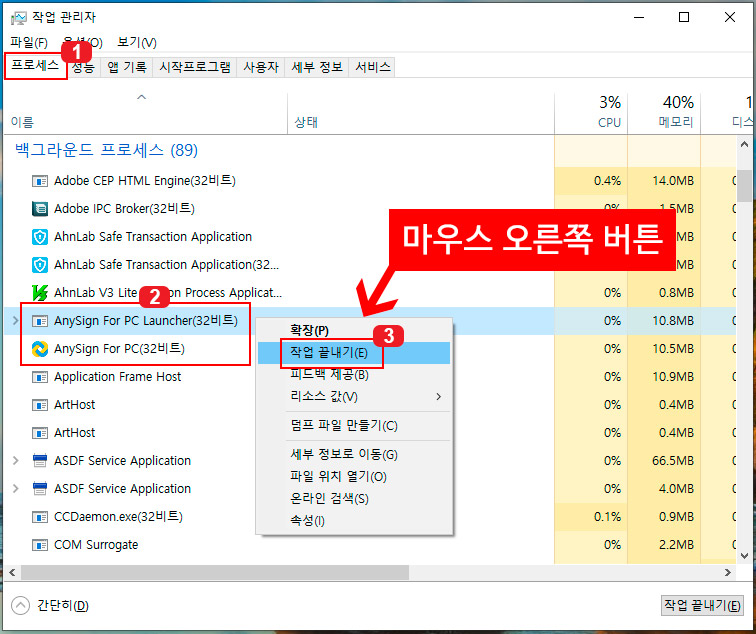
먼저 지금 사용하고 있는 컴퓨터에서 CPU를 잡아먹고 있다면 바로 강제 종료를 하실 수 있습니다. 단축키 Ctrl+Shift+Esc를 눌러 작업 관리자를 열어주세요.
그다음 "AnySign For PC Launcher"와 "AnySign For PC"를 둘 다 찾은 후 하나씩 마우스 오른쪽 버튼을 눌러 "작업 끝내기"를 클릭해 줍니다. 그러면 그대로 프로그램이 종료가 됩니다. AnySign4PC로 CPU가 과부하가 걸렸다면 바로 꺼주시면 됩니다.
2. AnySign4PC 부팅 시 자동 실행 방지하기
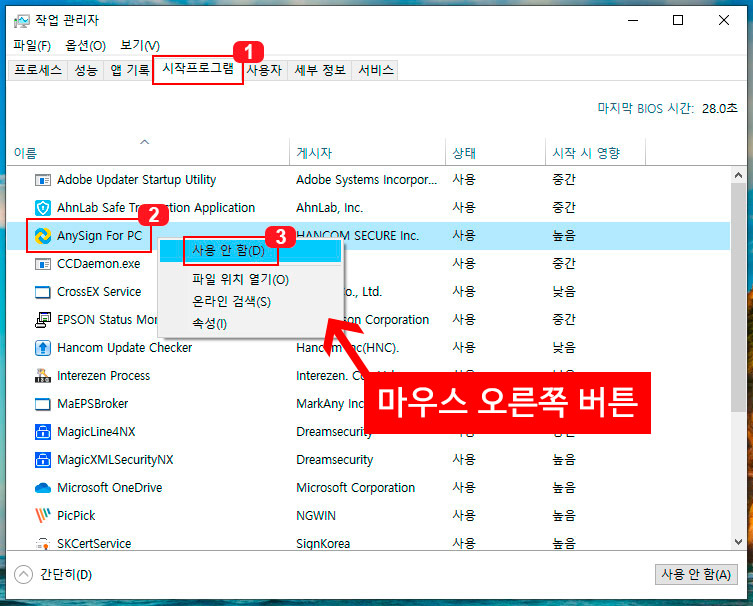
부팅 시 AnySign4PC가 실행되지 않게 하는 방법입니다. 마찬가지로 단축키 Ctrl+Shift+Esc를 눌러 작업 관리자를 열어주세요.
그다음 1번 "시작프로그램" 탭에서 2번 "AnySign For PC"를 찾아 마우스 오른쪽 버튼을 눌러 3번 "사용 안 함"으로 변경해 주시면 됩니다. 그러면 재부팅 시 AnySign4PC가 실행되지 않습니다.
3. AnySign4PC 삭제 방법
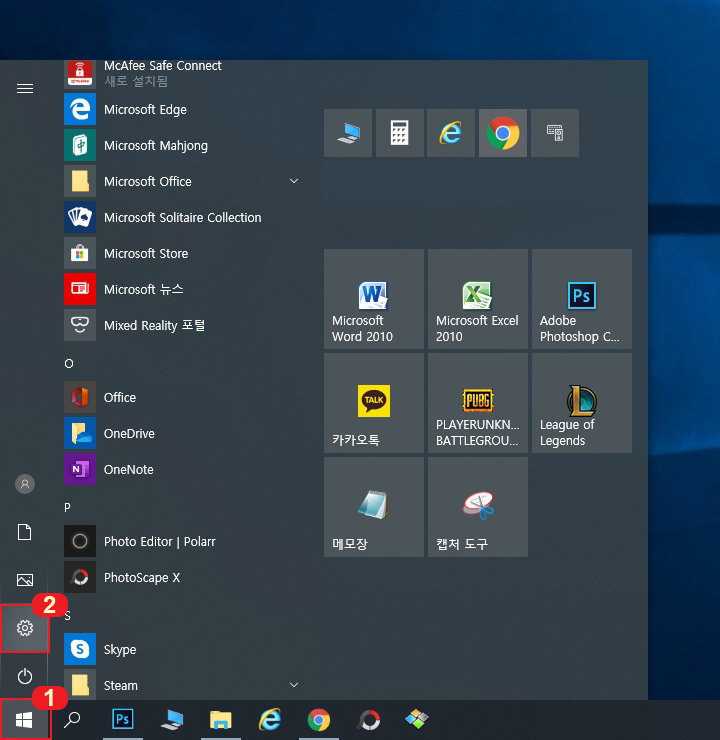
윈도우10 바탕화면 왼쪽에 있는 1번 "윈도우 버튼"을 눌러 2번 "설정" 버튼을 클릭해 주세요.
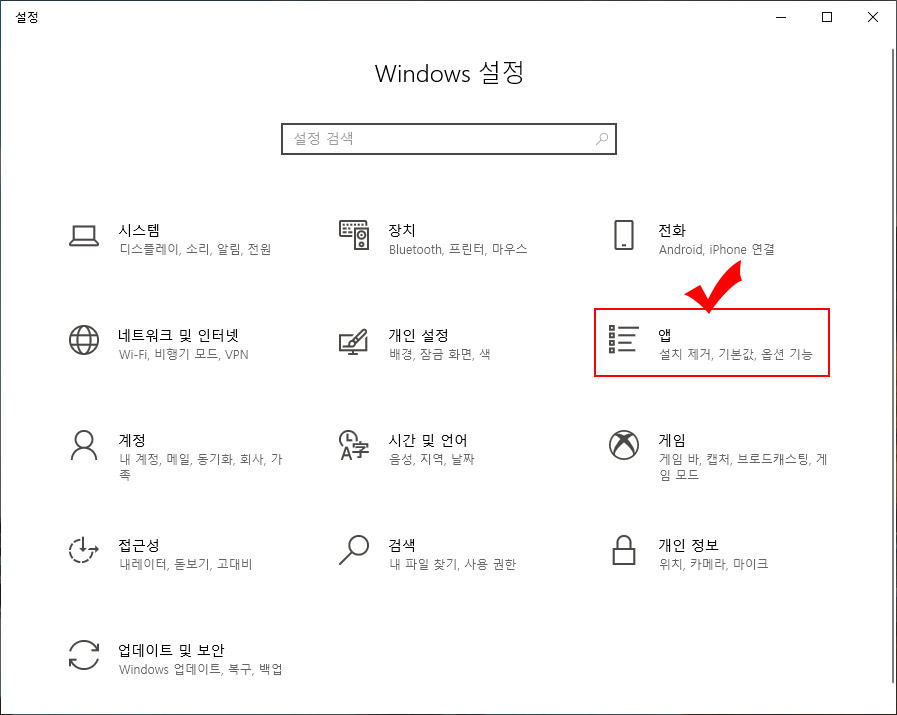
그다음 "앱"을 클릭해 줍니다.
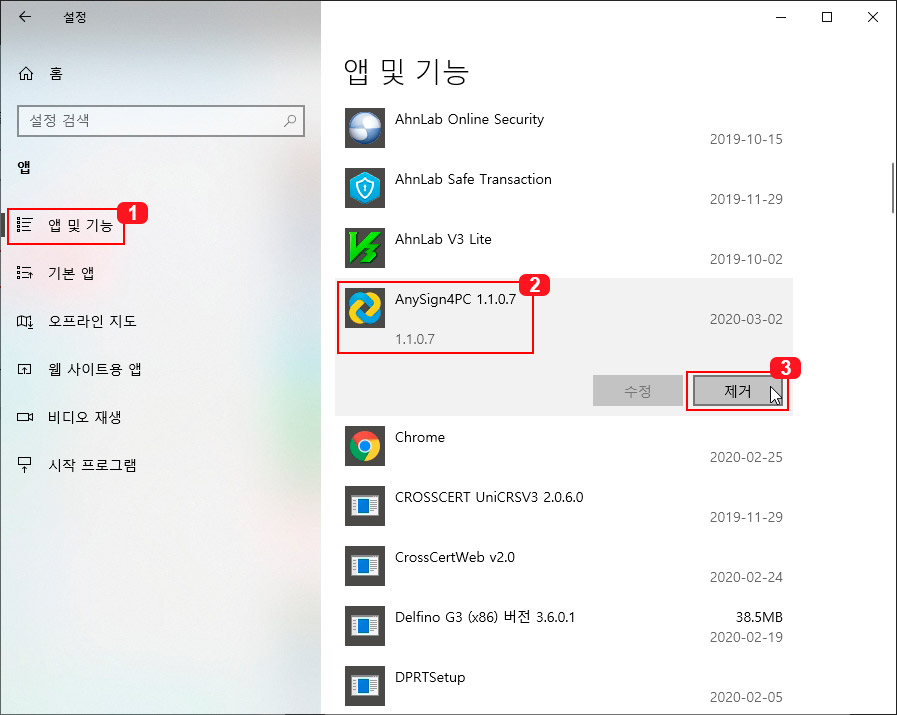
앱을 클릭하면 오른쪽에 설치된 프로그램 리스트가 나옵니다. AnySign4PC 프로그램을 찾아 클릭 후 "제거" 버튼을 누르면 삭제가 됩니다.
삭제 후 공인인증서 로그인이 필요한 은행이나 관공서 사이트로 들어가면 다시 설치하게 됩니다. 이 프로그램이 컴퓨터 사용에 영향을 주지 않는다면 굳이 삭제가 필요없지만 자주 사용하지도 않고 렉을 유발한다면 삭제하시고 다시 설치하셔도 됩니다.





댓글